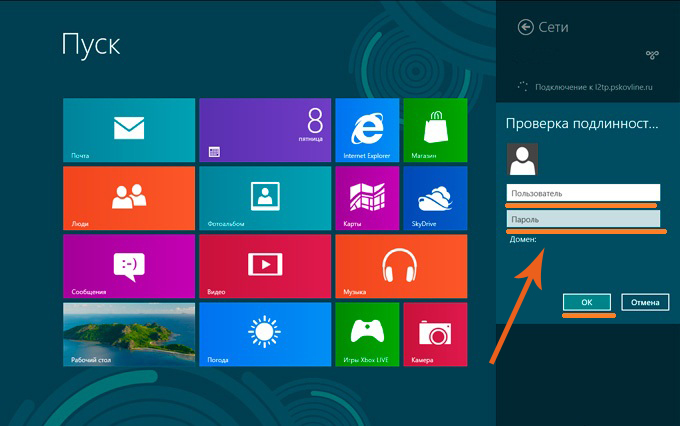Настройка интернет соединения L2TP под Windows 7
1. В панели пуск кликаем правой кнопкой мыши, нажимаем снизу справа кнопку Все приложения.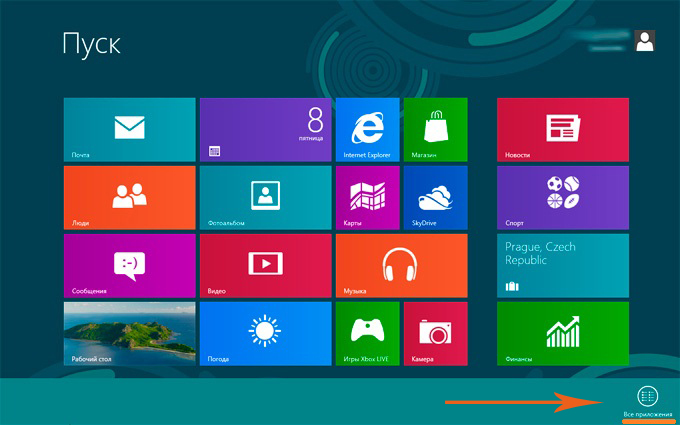
2. В открывшемся меню Приложений нажимаем на Панель управления.
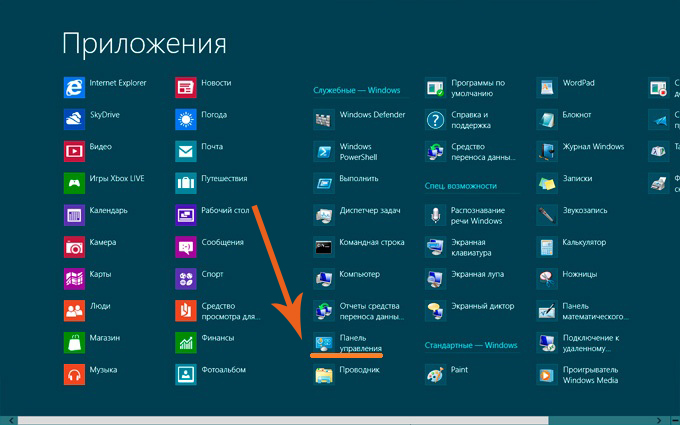
3. В панели управления выберете пункт Сеть и интернет.
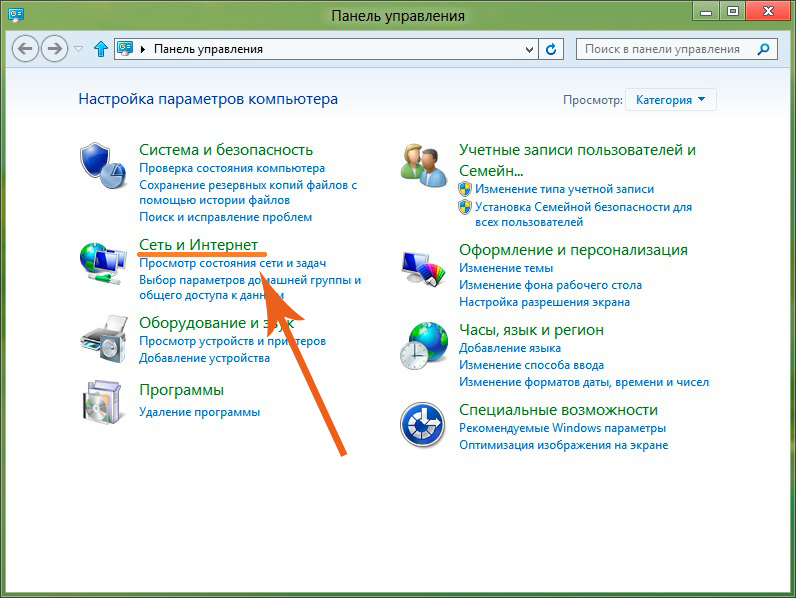
4. В открывшемся окне выберете Центр управления сетями и общим доступом.
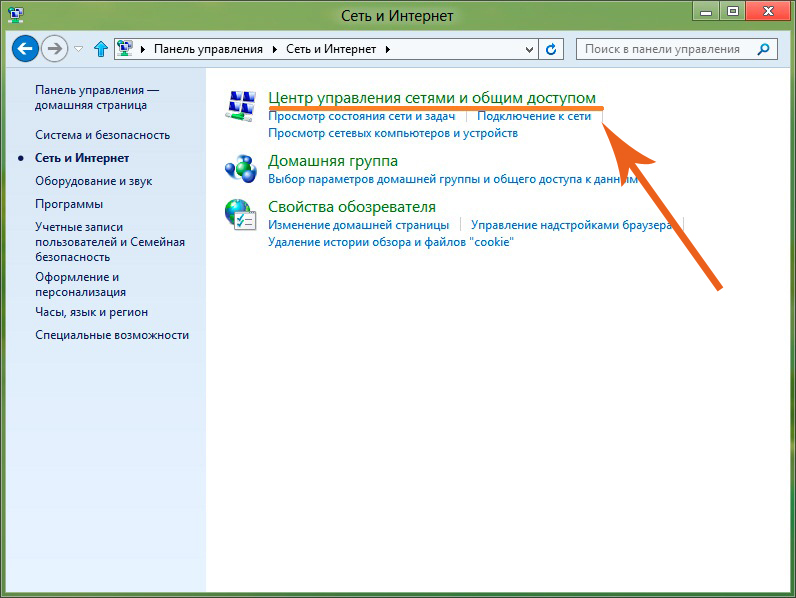
5. В открывшемся окне выберете Настройка нового подключения или сети.
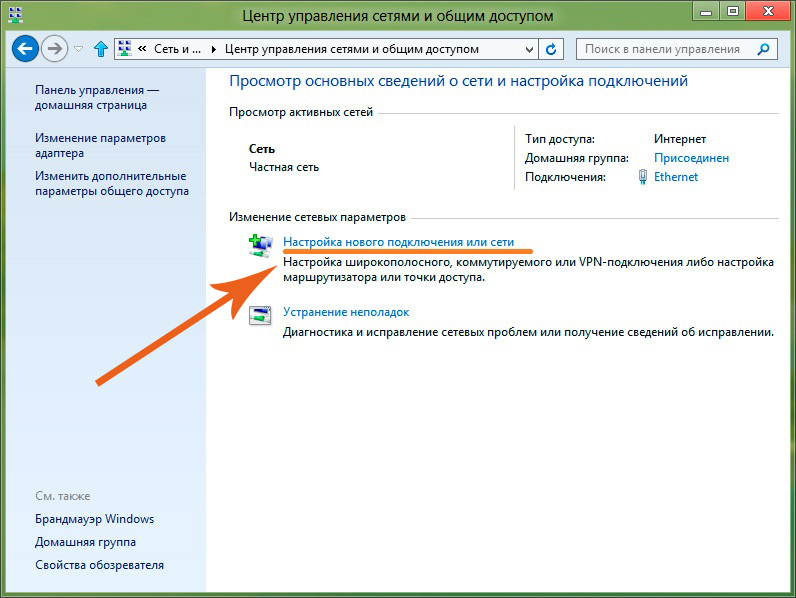
6. В открывшемся окне Установка подключения или сети выберете Подключение к рабочему месту, нажмите Далее.
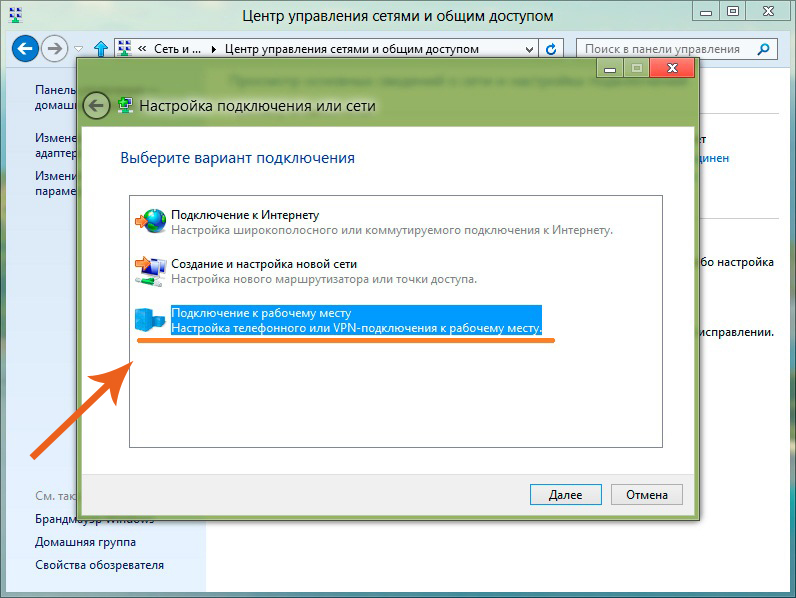
7. В открывшемся окне Подключение к рабочему месту выбрать Использовать мое подключение к интернету (VPN).
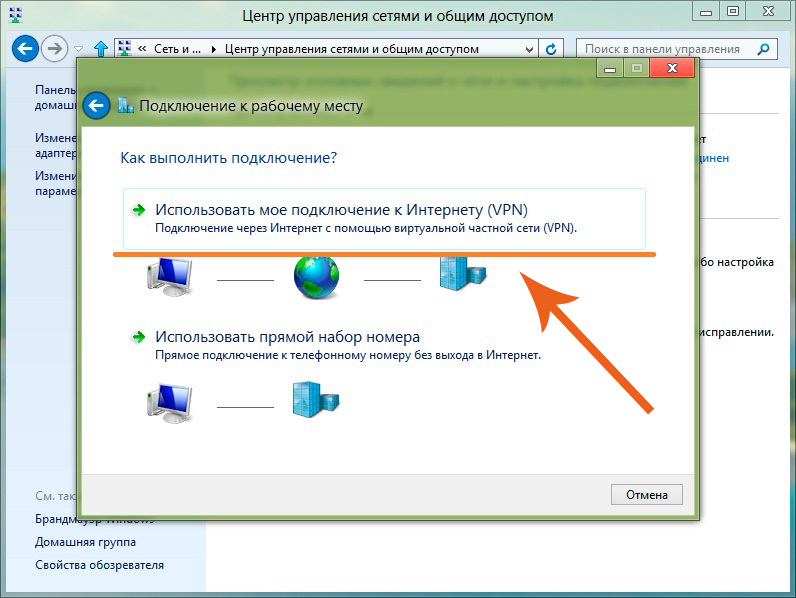
8. В открывшемся окне введите IP-адрес: vpn.skat-satka.ru и имя подключения SKAT, затем нажмите Создать.
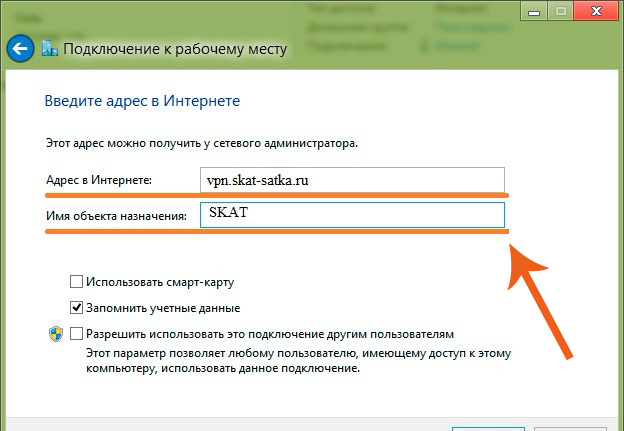
9. В окне Центр управления сетями и общим доступом слева выберете Изменение параметров адаптера.
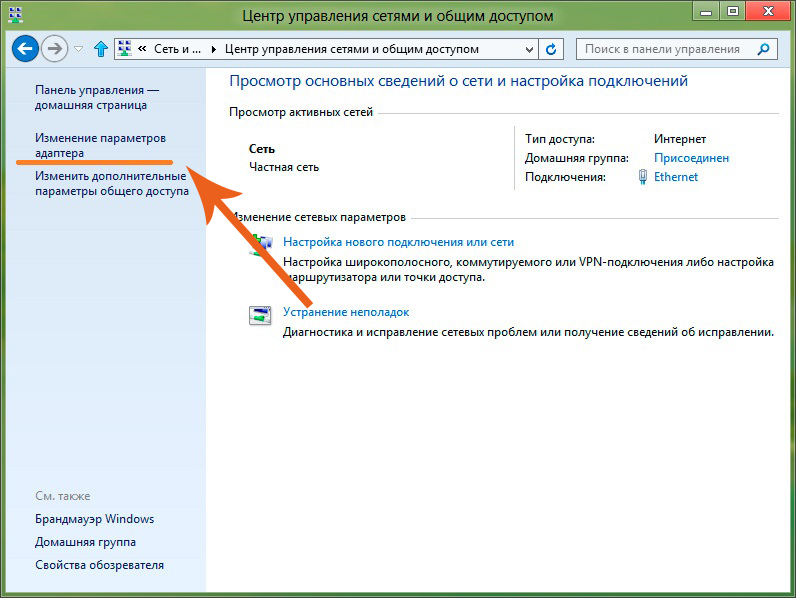
10. В окне Сетевые подключения выберите созданное подключение, нажмите на нем правой кнопкой мыши. В открывшейся вкладке нажмите Свойства, в появившемся окне выберите вкладку Безопасность.
Выставите настройки: Тип VPN: Протокол L2TP c IPsec (L2TP/IPsec), Шифрование данных: не обязательное (подключиться даже без шифрования).
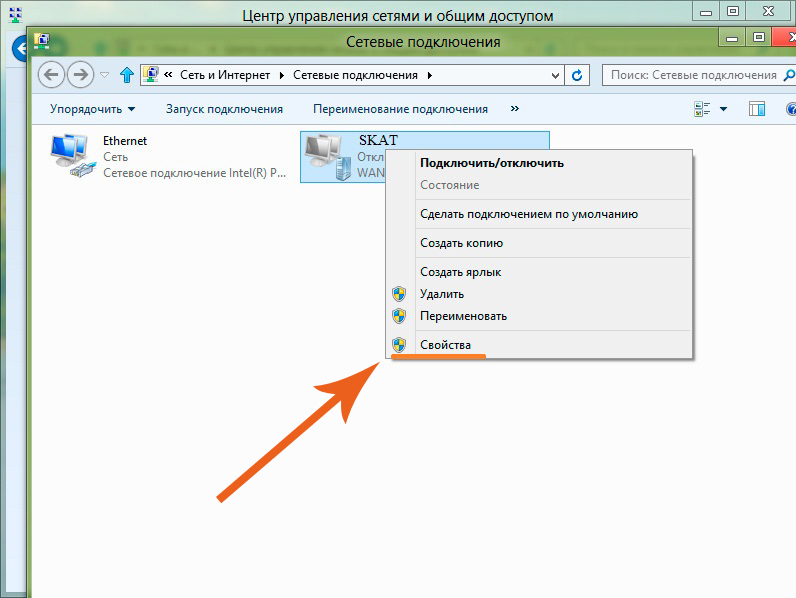
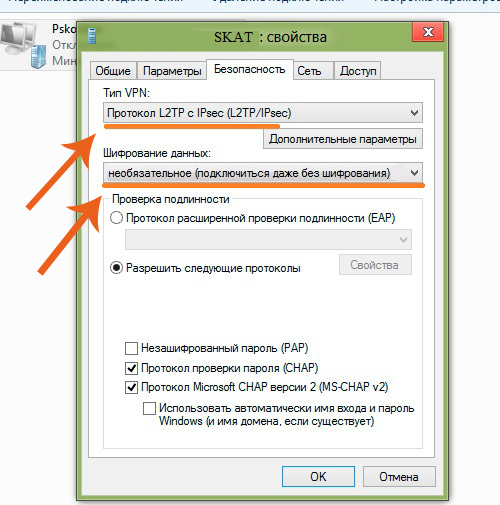
11. Далее, наводим мышь в правый нижний угол экрана, появляется панель, в ней нажимаем Параметры.
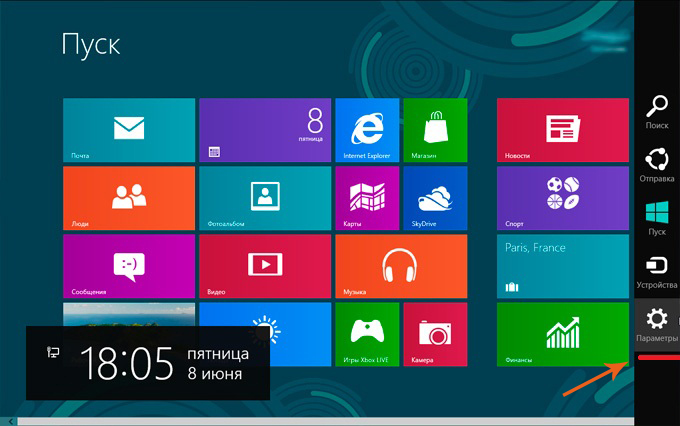
12. В появившемся меню нажимаем на значек Сеть.
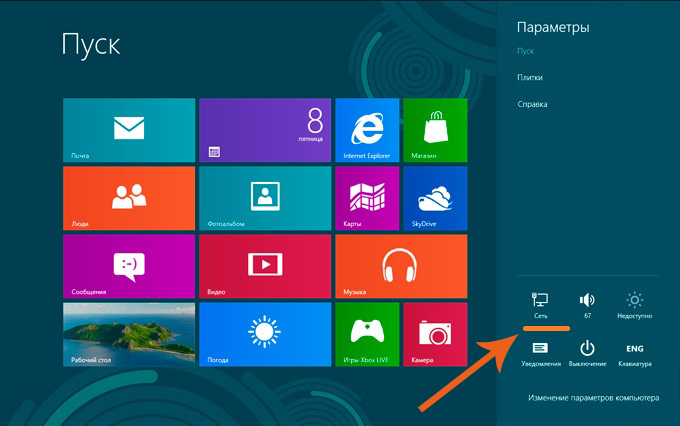
13. Выбираем созданное подключение и нажимаем Подключить.
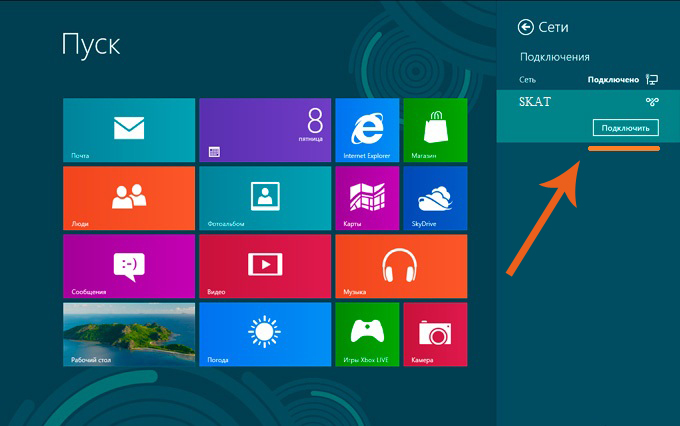
14. Дальше, вводим логин и пароль с учетной карточки. Нажимаем OK.